この記事には広告を含む場合があります。
記事内で紹介する商品を購入することで、当サイトに売り上げの一部が還元されることがあります。
2022年9月にリリースされたiPhone/iPadのOS「iOS 16」では、新たにNintendo SwitchのJoy-ConおよびProコントローラーに対応しました。

コントローラー操作に対応した一部のゲーム(原神、フォートナイトなど)では、Joy-ConやプロコンでiPhone/iPad向けのスマートフォンゲームを遊ぶことができます。
このページでは、iPhoneにJoy-Conやプロコンを接続して遊ぶ方法を紹介します!
iPhoneにJoy-Conを接続する
iPhoneにスイッチのJoy-Conを接続するには、Joy-Conのレール部分にある小さなボタンを長押しします。

すると、4つのランプが往復するような動きで光るはず。これでBluetooth接続の待機状態になりました。

iPhoneのBluetooth設定を開くと、さきほどボタンを押して待機状態にしたJoy-Conが表示されているはず。
タップするとiPhoneに接続されます。
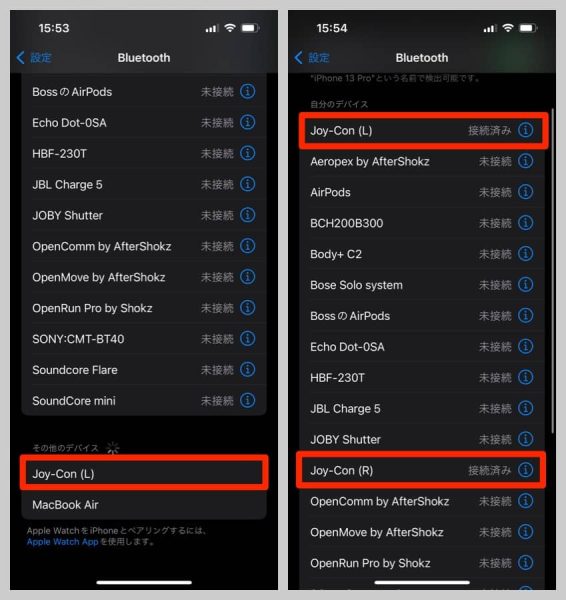
スマホゲーム「原神」をJoy-Conで操作してみた
試しに、コントローラーに対応しているスマートフォンゲーム「原神」をJoy-Conで操作してみることに。
Joy-ConをiPhoneに接続した状態で、原神のパイモンアイコンをタップ。

下から2番めの設定ボタンをタップ。
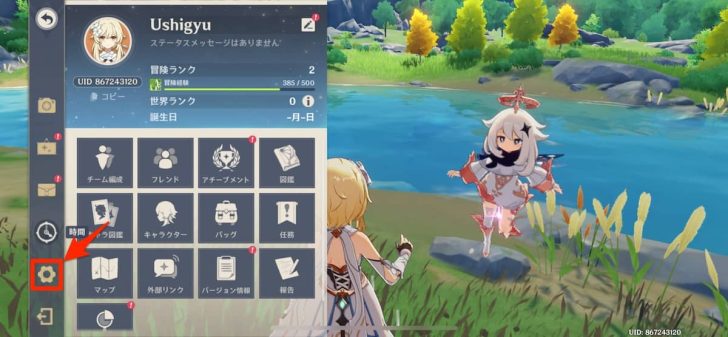
操作→デバイスのところで「タッチスクリーン」から「コントローラー」に変更すると、Joy-Conでの操作が可能になります。
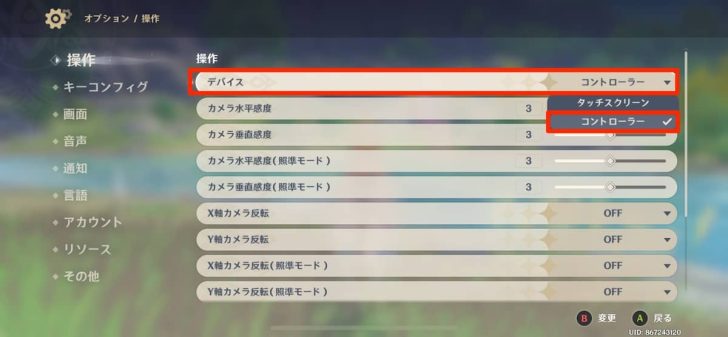
Joy-Conを1つだけつなげた状態だと、いわゆるSwitchのおすそわけプレイの持ち方で遊べる。

L/RのJoy-Conを両方iPhoneに接続すると、2本持ちでの操作になります。

なお、原神のコントローラー操作はデフォルトで「Bボタン:OK、Aボタン:キャンセル」と欧米仕様(PS5と同じ)になっています。
多くの日本のユーザーはこれだと操作しにくいと思うので、キーコンフィグで「Aボタン:OK、Bボタン:キャンセル」に変更しておくといいでしょう。

iPhone側でボタンの設定変更ができる
Joy-Con等のコントローラーをiPhoneに接続すると、iPhone側の設定でボタン操作の変更が可能。
設定の一般→ゲームコントローラから接続しているコントローラー(今回の場合はJoy-Con)をタップ。
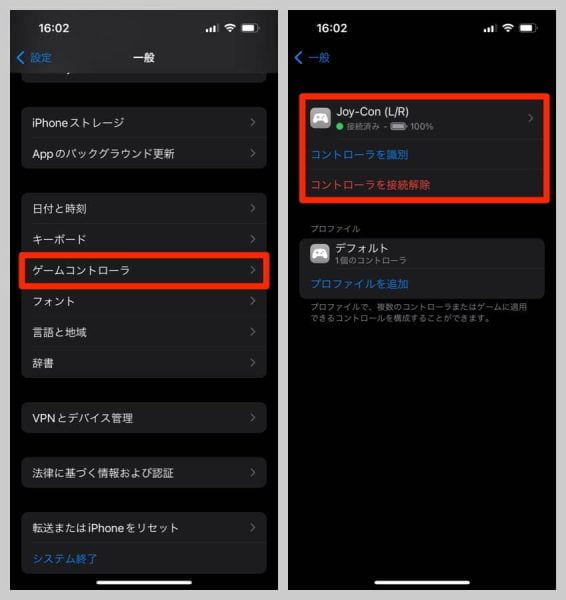
コントロールの設定を開き、好みの設定に変更しましょう。
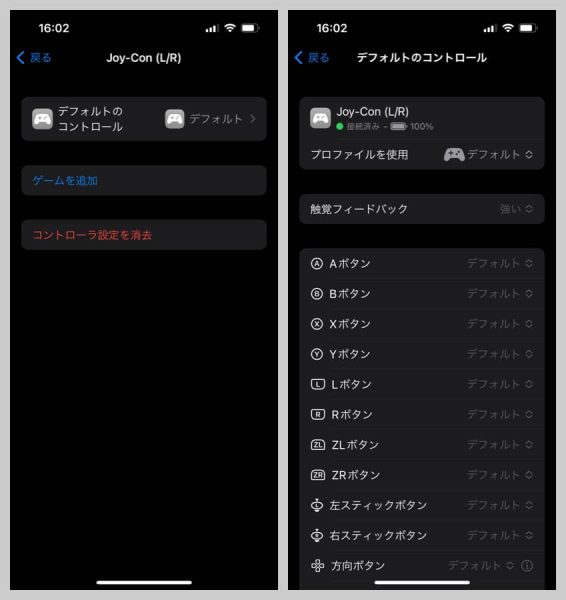
ゲームアプリ側で操作方法が変更可能な場合もありますが、こちらも覚えておくと役に立つかもしれません。
プロコンもiPhoneに接続して遊べる
スイッチ用のプロコンもiPhoneに接続可能。
Joy-Conと同様、小さなボタンを長押ししてiPhoneとBluetooth接続します。

iPhoneには「Pro Controller」と表示されるので、これをタップして接続。
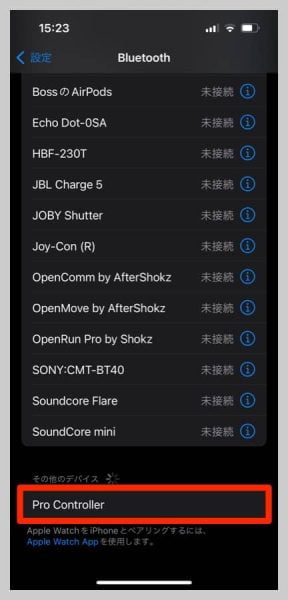
あとはゲーム側でコントローラー操作に切り替えればOK。

慣れもあるかもしれませんが、タッチスクリーンよりもコントローラーの方が個人的にははるかに操作しやすい。
コントローラー対応のiPhoneゲームは、Joy-Conでさらに快適に遊べる
当記事で紹介した「原神」のほか、フォートナイトもJoy-Conで遊べたとのこと。
iOS 16 から、プロコン/Joy-Con のBluetooth接続に対応!!!!😆
iPhoneフォートナイトがプロコン/Joy-Conでできた‼すごい‼#iPhone #プロコン #NintendoSwitch #Fortnite pic.twitter.com/YkyRmLyTbE— さくらあん (@Sakura_Anne_) September 14, 2022
任天堂の「スーパーマリオラン」「マリオカートツアー」ならいけるかな…?と試してみたんですが、この2つのゲームではJoy-Con含むコントローラーは使用不可でした。残念。
それぞれのゲームでJoy-Conやプロコンへの対応/非対応が分かれるので、プレイしているゲームアプリで試してみてください。
自宅など落ち着いた場所でスマホゲーを快適に遊びたいなら、これからはJoy-Conやプロコンを使うのも選択肢のひとつに入りそうです!
 非公開: 最新iPhoneから歴代モデルまで徹底比較。Appleマニアが選ぶおすすめの人気機種は?
非公開: 最新iPhoneから歴代モデルまで徹底比較。Appleマニアが選ぶおすすめの人気機種は?
 【2024年】iPhoneといっしょに買うべきおすすめアクセサリー・周辺機器まとめ
[kjk_ab id=”10″]
【2024年】iPhoneといっしょに買うべきおすすめアクセサリー・周辺機器まとめ
[kjk_ab id=”10″]

